En informàtica XNUMX glitch és un error, quan hi ha fitxers mal codificats o danyats es generen imatges errònies que ocasionen aquest efecte visual. L'estètica «glitch» s'utilitza actualment en el món de la publicitat i el disseny gràfic per donar un toc retro i cridaner a les fotografies. En aquest tutorial vaig a ensenyar com fer l'efecte glitch en Photoshop en molt pocs passos No t'ho perdis!
Prepara els recursos necessaris per crear l'efecte glitch en Photoshop
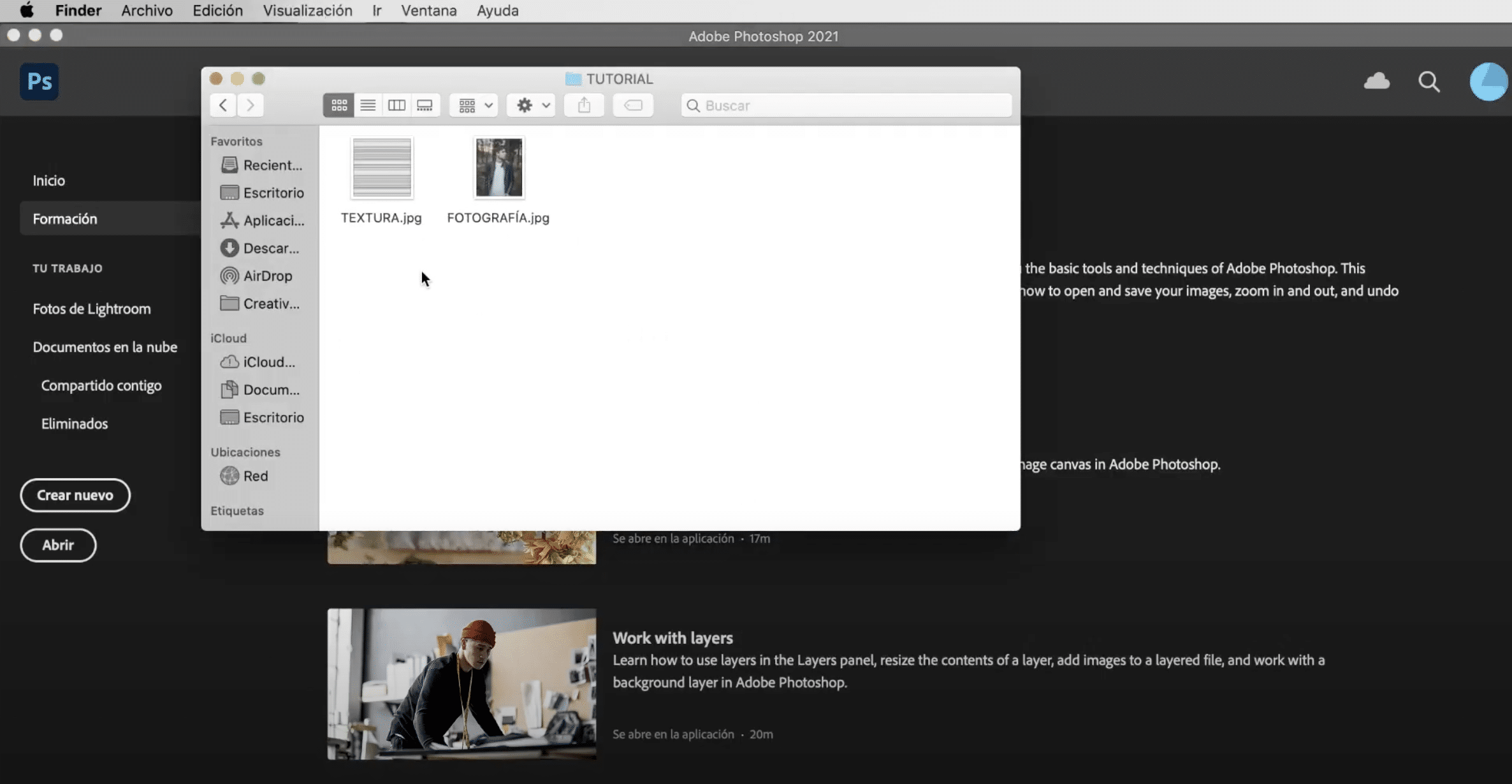
Abans de començar anem a veure què et caldrà per seguir aquest tutorial: en primer lloc et caldrà la fotografia a la qual vulguis aplicar l'efecte i una trama de línies horitzontals blanques i negres, Pots baixar-la de qualsevol banc d'imatges, La qual jo he utilitzat és de pixaby.
Obre la fotografia i duplícala per posar-la en blanc i negre
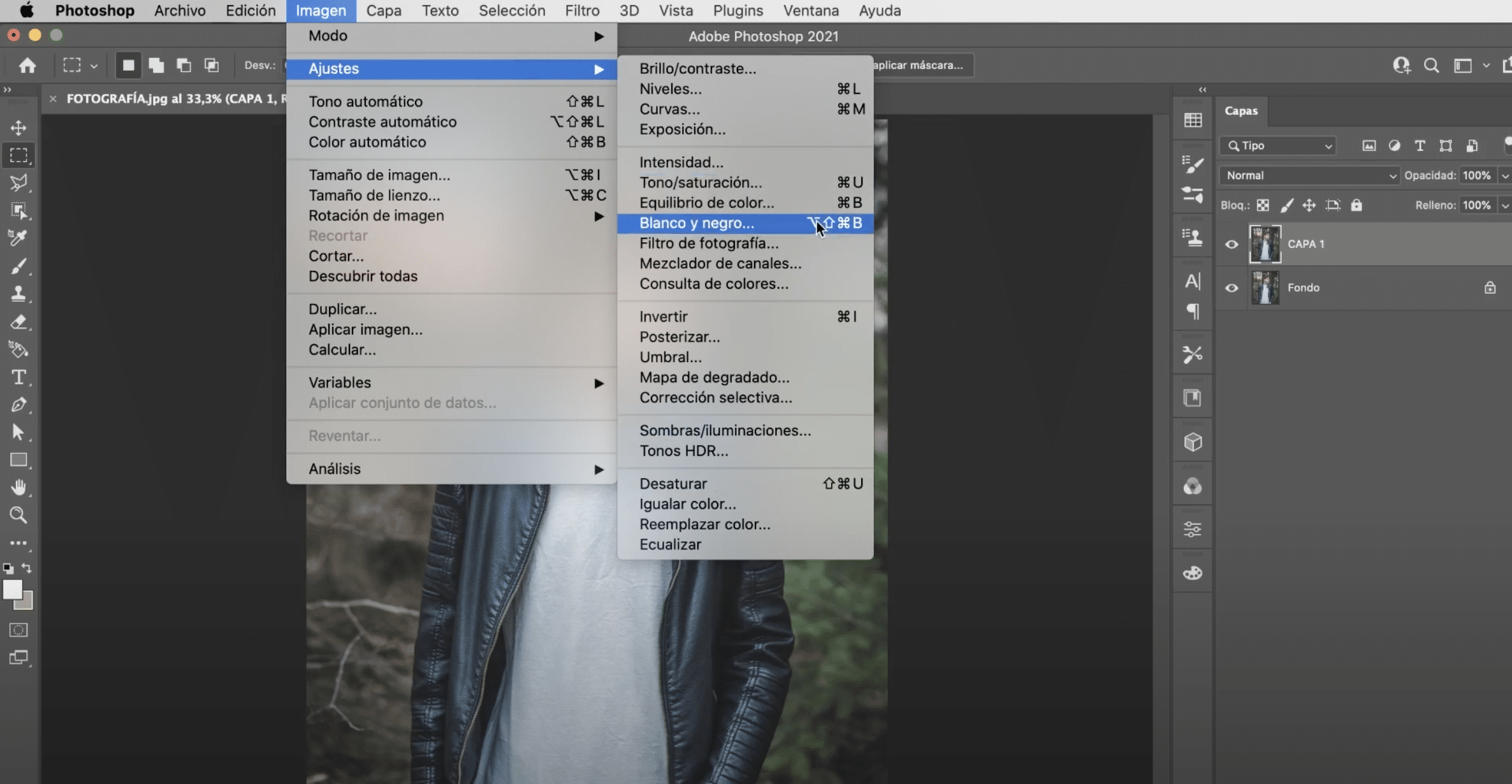
anem a obrir primer la fotografia i la duplicarem. Aquesta nova capa la posarem en blanc i negre, hi ha dues formes de fer-ho:
- Una opció és anar a la pestanya «imatge», al menú superior, anar a «ajustos» i fer clic a «dessaturar».
- L'altra és anar a «imatge»> «ajustos» i fer clic a «blanc i negre».
En aquest cas recomano que ho feu de la segona forma, perquè és la que permet que personalitzeu el blanc i negre. Per aplicar-li l'efecte glitch, és millor que la fotografia tingui el fons fosc, per això he baixat una mica els nivells de l'vermell, de l'groc i de l'cian.
Duplica la capa 1 i desactiva el canal R en opcions de fusió avançada
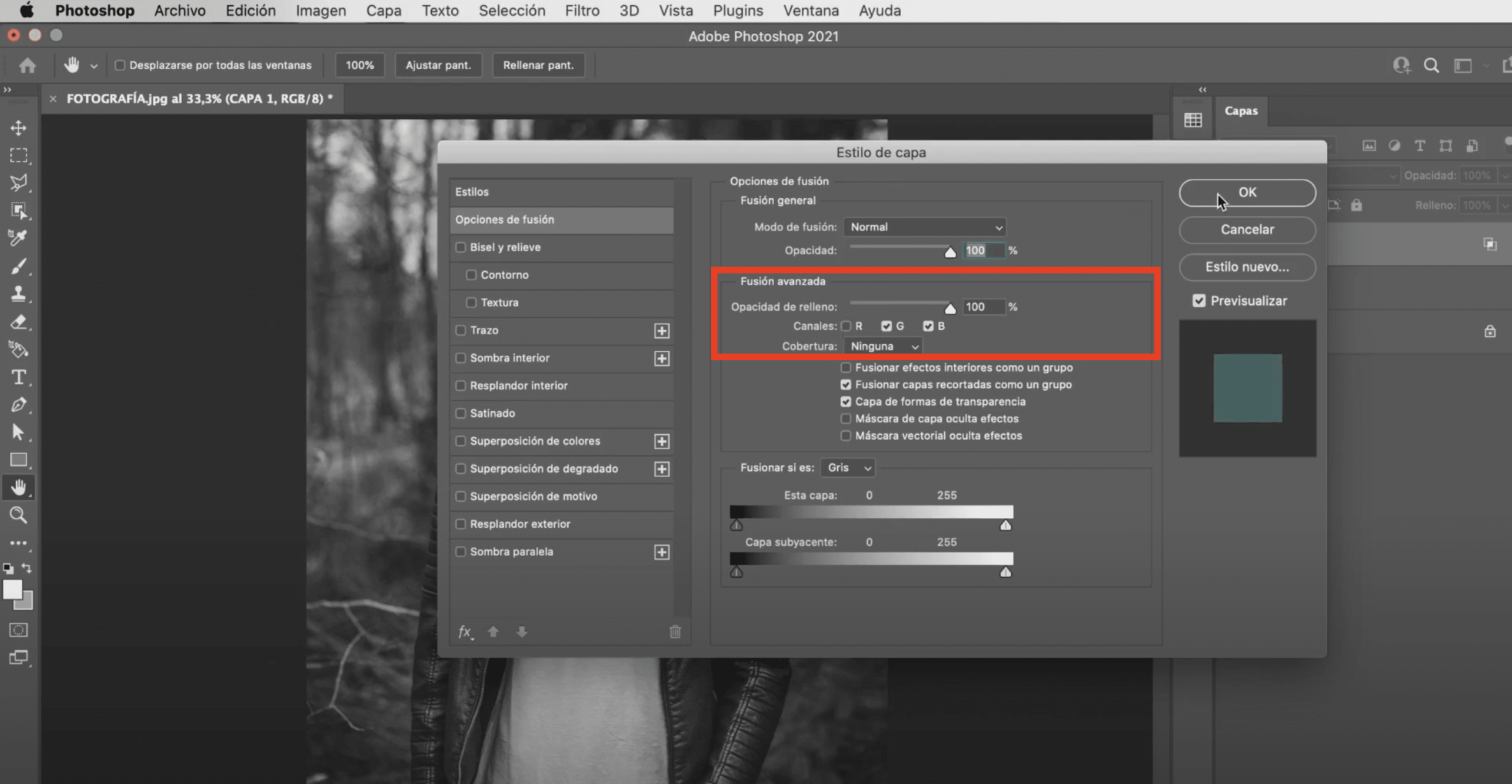
Aquesta nova capa (capa 1) la duplicarem (Creant la capa 2). Fes clic dret sobre la «capa 2» i en el menú que apareixerà prem sobre opcions de fusió. S'obrirà una finestra, localitza la part on diu «Fusió avançada». aquí, desactiva el canal R. Ara, amb l'eina moure, desplaça la «capa 2» una mica cap a l'esquerra.
Afegeix la trama de línies i crea un grup de capes en Photoshop
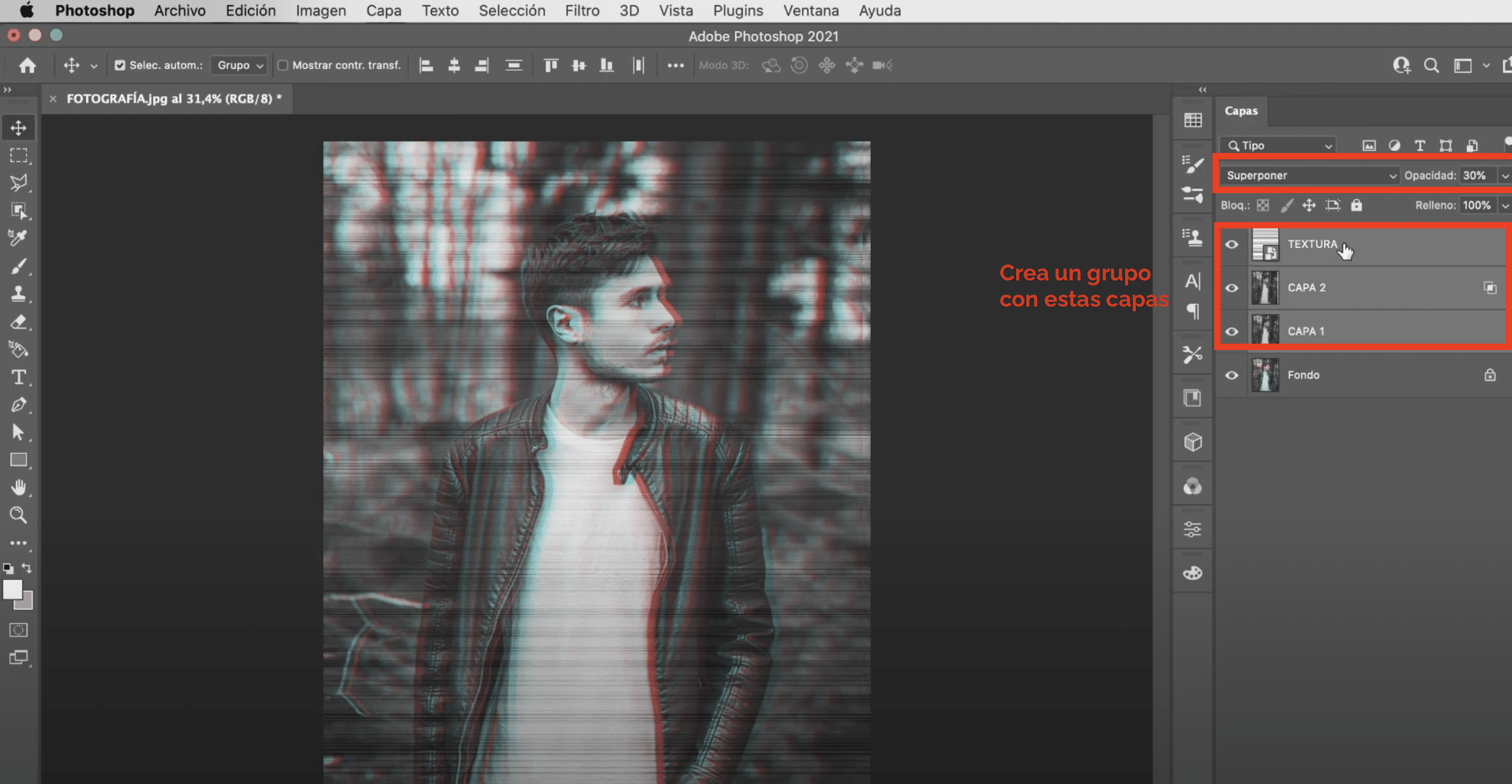
És el moment de incloure la trama de línies. Arrossega a la pantalla i canvia la mida de la imatge per adaptar-la a la fotografia. Quan la ajustos, canvia el manera de fusió a «superposar». El següent pas serà baixar l'opacitat d'aquesta capa. Jo vaig a deixar-la a l'30%, però no és un valor exacte, regulala al teu gust.
Si no us convenç on cauen les línies, sempre pots moure la capa «trama» amb l'eina moure o amb comandament + T (Mac) o control + T (Windows). amb totes les capes que tenim fins ara, excepte la de fons, crearem un grup. Per crear un grup de capes en Adobe Photoshop mantingues la tecla de majúscules i feu clic sobre totes les capes que vulguis agrupar per seleccionar-les. després, tecleja comandament + G (Mac) o control + G (Windows).
Crea l'efecte d'imatge trencada
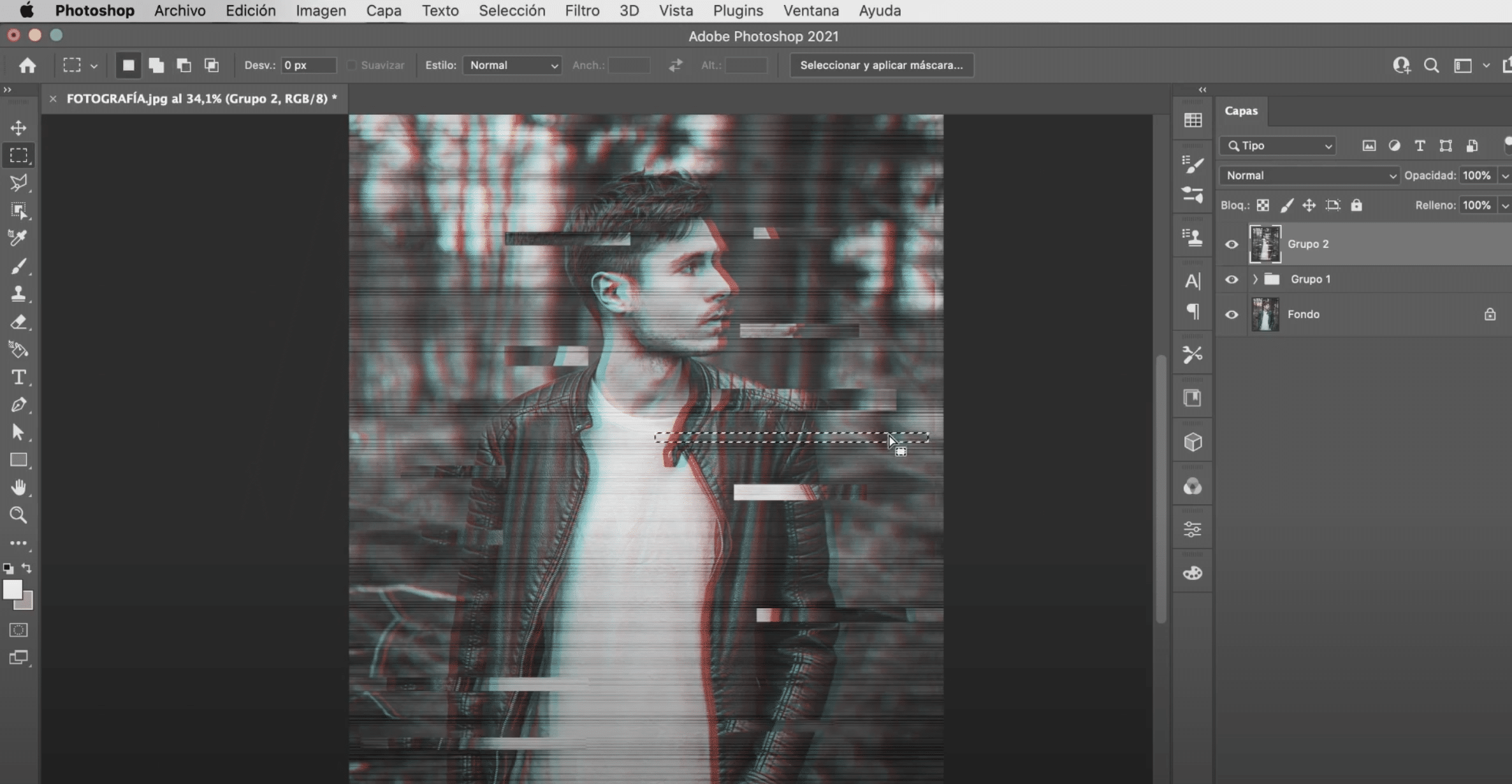
anem a duplicar el grup. farem clic dret sobre la còpia i al menú seleccionarem «combinar grup» per crear una única capa. Ja només ens queda un pas per donar. Amb l'eina marc rectangular anirem fent rectangles de diferent longitud i mida sobre la capa que hem creat, i amb la eina moure (Pots simplement prémer comandament o control mentre arrossegues), els anirem desplaçant per crear el efecte de «imatge trencada». Pots crear tants com vulguis Què et sembla el resultat final?
